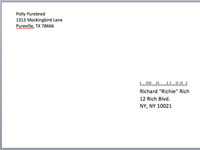Створення та друк конвертів може бути складним. Але друк конверта для одного одержувача не має бути складним завданням, завдяки спеціальним інструментам Word 2008 для Mac, які полегшують створення адрес для окремих конвертів (та етикеток).
Щоб створити конверт:

1 Відкрийте новий порожній документ і виберіть «Інструменти»→ «Конверти», щоб відкрити діалогове вікно «Конверт».
Ви можете створити новий документ, вибравши Файл→Новий пустий документ або натиснувши Command+N.
2 Введіть ім'я та адресу одержувача в поле Адреса доставки.
Якщо ви користуєтеся Microsoft Entourage і ввели адресу особи, якій надсилаєте цей конверт, ви можете клацнути маленьку картку Rolodex поруч із полем Адреса доставки та вибрати ім’я цієї особи. Кнопка Розташувати поруч з обома адресами відкриває діалогове вікно, яке дозволяє розмістити цю адресу на конверті. Використовуйте його, щоб змінити розташування адреси вище, нижче, ліворуч або праворуч. Прапорець штрих-код точки доставки додає штрих-код поштової служби до адреси доставки.
3 Введіть власну адресу в поле «Повернена адреса».
Якщо ви ввели свою особисту інформацію в панель «Інформація про користувача Word Preferences» і хочете використовувати її як зворотну адресу, установіть прапорець «Використовувати мою адресу». Щоб змінити шрифт, використовуйте кнопку «Шрифт» поруч із будь-яким полем.
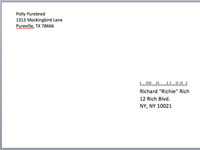
4Щоб надрукувати конверт зараз, натисніть кнопку Друк. В іншому випадку натисніть OK, і з’явиться ваш конверт.
Документ можна редагувати, тому, якщо ви хочете змінити шрифт або будь-яку інформацію, просто виберіть відповідний текст і перейдіть до нього.